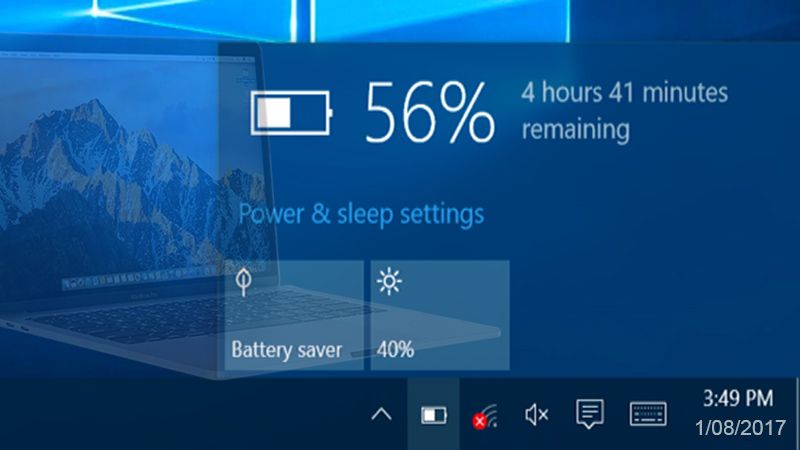Tôi nên nâng cấp cái gì đầu tiên trên MacBook Pro cũ của tôi?
Hồng Gấm
- 1072Tôi nên nâng cấp cái gì đầu tiên trên MacBook Pro cũ của tôi?
Mua một máy tính đã qua sử dụng và nâng cấp nó có thể giúp bạn có được hầu hết năng lượng bạn cần với một phần nhỏ của giá (và chi phí môi trường) của một máy mới. Nhưng những nâng cấp nào mang lại cho bạn giá trị cao nhất trên mỗi đô la trong hệ thống chiến đấu của bạn?
Chúng tôi nhận được loại câu hỏi này tất cả các thời gian từ khách hàng của chúng tôi. Chẳng hạn, Anh An đã hỏi chúng tôi bản nâng cấp tốt nhất cho MacBook Pro mới của anh ấy là gì:
Đầu tiên, danh tiếng về việc mua sử dụng và giữ một máy tính xách tay khác ra khỏi dòng thải. Bạn cũng sẽ tiết kiệm cả đống tiền để tránh cửa hàng Apple (hoặc Microsoft). MacBook Pro 2012 vẫn còn là những cỗ máy nhỏ, và trên thực tế, nó có thể nâng cấp, đó là những gì mà hầu hết nhóm của chúng tôi sử dụng tại các văn phòng.
Thứ hai, nghiền ngẫm câu hỏi của bạn đã truyền cảm hứng cho chúng tôi bắt đầu một loạt bài trên Website của chúng tôi, để trả lời các loại câu hỏi sửa chữa, nâng cấp và nitty-gritty từ độc giả. Nó gọi là, đủ tưởng tượng.
Nếu máy tính xách tay của bạn không được sửa đổi vì nó ban đầu được tạo ra từ khi nào, có khả năng một vài điều bạn sẽ muốn giải quyết.
Hoán đổi trong ổ SSD

SSD là bản nâng cấp lớn nhất bạn có thể thực hiện cho bất kỳ máy tính cũ nào. Các ổ đĩa cứng truyền thống (đôi khi được gọi là ổ cứng) từ lâu đã trở thành một nút cổ chai trong việc snappiness PC. Thay thế ổ đĩa quay đó bằng ổ SSD sẽ tạo cảm giác như một chiếc máy hoàn toàn mới. Tôi không phóng đại: máy tính sẽ khởi động nhanh hơn, ứng dụng sẽ khởi chạy nhanh hơn và nếu bạn chơi game, hãy nói lời tạm biệt với thời gian tải lâu. Đây là nâng cấp đầu tiên bạn nên giải quyết, làm ngay.
Rất may, việc thay thế một ổ đĩa cứng khá dễ dàng trên hầu hết các máy tính xách tay cũ, bao gồm cả MacBook, nó chỉ là vấn đề tháo vỏ dưới và nới lỏng một giá đỡ xung quanh ổ cứng.
Ngày xưa, SSD có dung lượng rất nhỏ nên việc nâng cấp này không thực tế trừ khi bạn tháo ổ đĩa quang và thay thế bằng ổ cứng thứ hai cho tất cả các tệp của bạn. Trên thực tế, tôi đã làm điều này: ổ SSD đầu tiên của tôi là 80GB và có giá 200 đô la, vì vậy không có cách nào tôi có thể phù hợp với tất cả những gì tôi cần chỉ trong một ổ đĩa. Ngày nay, bạn có thể nhận được một ổ SSD 500 GB với giá chỉ bằng một nửa so với ổ đĩa nhỏ, cổ xưa đó, vì vậy hãy lấy bất kỳ ổ SSD nào phù hợp với nhu cầu của bạn và chỉ cần trao đổi hoàn toàn ổ đĩa cũ.
Nâng cấp pin có lẽ đang chết

Khi bạn đã thay thế SSD, khuyến nghị nâng cấp tiếp theo sẽ khó hơn một chút nếu đó là một đề xuất sau đó. Vì vậy, hãy xem xét hai khuyến nghị tiếp theo như nhau về mặt tiện ích.
Nếu là tôi, tôi có thể thay pin Macbook tiếp theo. Nếu nó không được thay thế kể từ khi máy tính xách tay ra khỏi nhà máy, thì có khả năng nó giữ được rất ít phí mà nó không còn hữu dụng như một chiếc máy tính xách tay nữa. Bạn có thể mua một pin mới với giá dưới 100 đô la, trao đổi nó với một vài ốc vít và có được sự tự do từ các ổ cắm trên tường mà bạn luôn mơ ước.
Gắn Thêm RAM

Cuối cùng, chiếc laptop cũ đó có lẽ cần nâng cấp RAM. 4GB về mặt kỹ thuật có thể sử dụng được, nhưng so với hiện nay, 8GB thực sự là mức tối thiểu tôi khuyên dùng cho ai đó chạy Windows hoặc macOS, đặc biệt nếu bạn sử dụng trình duyệt như Google Chrome và mở nhiều tab cùng một lúc.
Rất may, một thanh RAM 8GB chỉ có giá 55 đô la trở lên và việc thay thế nó rất đơn giản, một em bé cũng có thể làm điều đó (có lẽ, có lẽ là tôi đã không thể kiểm tra lý thuyết này). Nó thắng được nhất thiết phải làm cho máy tính của bạn cảm thấy nhanh hơn ngay lập tức theo cách của SSD, nhưng nó sẽ hy vọng ngăn chặn một số sự chậm chạp và treo máy ngẫu nhiên mà bạn gặp phải khi thiếu RAM khi chạy một vài ứng dụng cùng một lúc.
(Về mặt kỹ thuật, để có hiệu suất tốt nhất, bạn sẽ muốn trải RAM mới của mình trên tất cả các khe RAM, mặc dù điều đó không tạo ra sự khác biệt lớn. Tuy nhiên, nếu bạn đặc biệt như tôi, hãy nhấn Command + Space, tìm kiếm Hệ thống Profiler và nhấp vào tab Bộ nhớ để xem bạn có bao nhiêu khe nhớ. Sau đó, bạn có thể chia tổng RAM của mình cho các khe đó, ví dụ: hai thanh 4GB thay vì một thanh 8GB.)
Làm sạch nó trong khi bạn ở đó

Đây không phải là một bản nâng cấp hay sửa đổi, nhưng trong khi bạn ở bên trong máy tính xách tay nâng cấp các bộ phận trên, bạn có thể thấy rằng mọi thứ hơi bụi (hoặc rất nhiều). Thổi bay nó ra, đặc biệt là ở những người hâm mộ, nơi bụi có thể làm tắc nghẽn các công trình. Đây là một cách tuyệt vời để đảm bảo tuổi thọ của hệ thống của bạn. Hầu hết mọi người khuyên dùng khí nén cho việc này, nhưng nó lại không tốt cho môi trường, vì vậy chúng tôi khuyên bạn nên đi với một cái gì đó thân thiện hơn một chút. Tôi nghĩ rằng máy thổi bụi nhỏ này thực hiện thủ thuật đủ tốt cho hầu hết, mặc dù nếu bạn cần nhiều nước trái cây hơn, máy thổi bụi là một sự thay thế mạnh mẽ hơn. Giữ quạt bằng ngón tay của bạn để nó không quay tròn, thổi bụi và đảm bảo các lỗ thông hơi, bảng và tản nhiệt đều đẹp và sạch sẽ. Quạt của bạn sẽ có thể làm mát máy tính xách tay của bạn hiệu quả hơn, hy vọng dẫn đến ít tiếng ồn hơn và các thành phần lâu dài hơn.
Xem thêm: Sửa chữa Macbook, Thay pin Macbook Pro Retina giá tốt, Vệ sinh Macbook